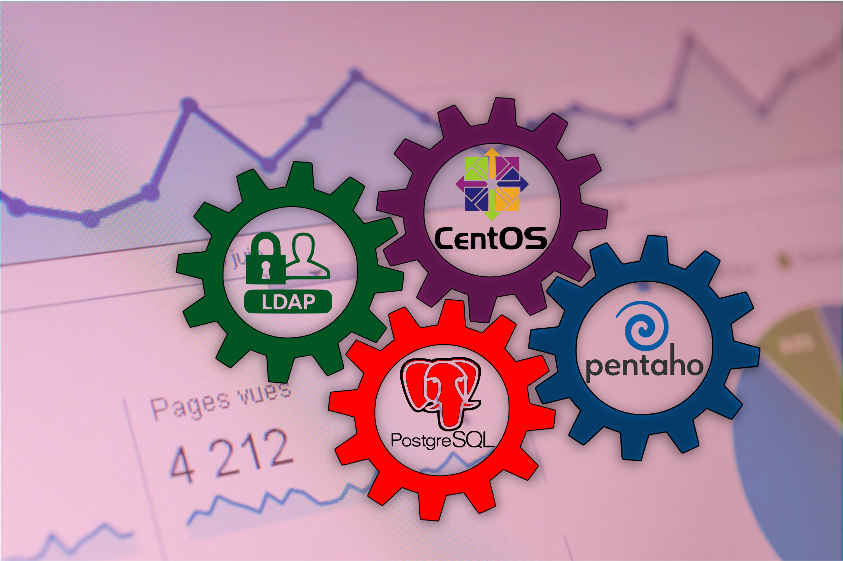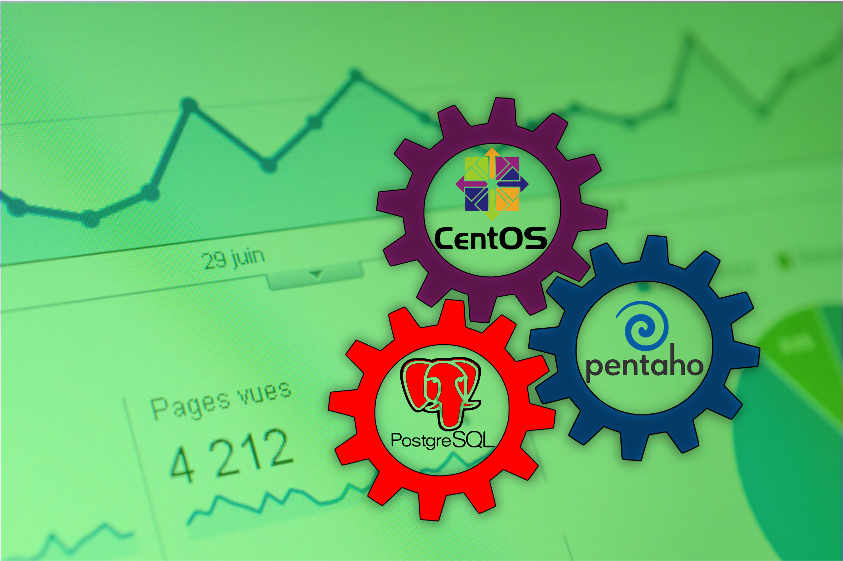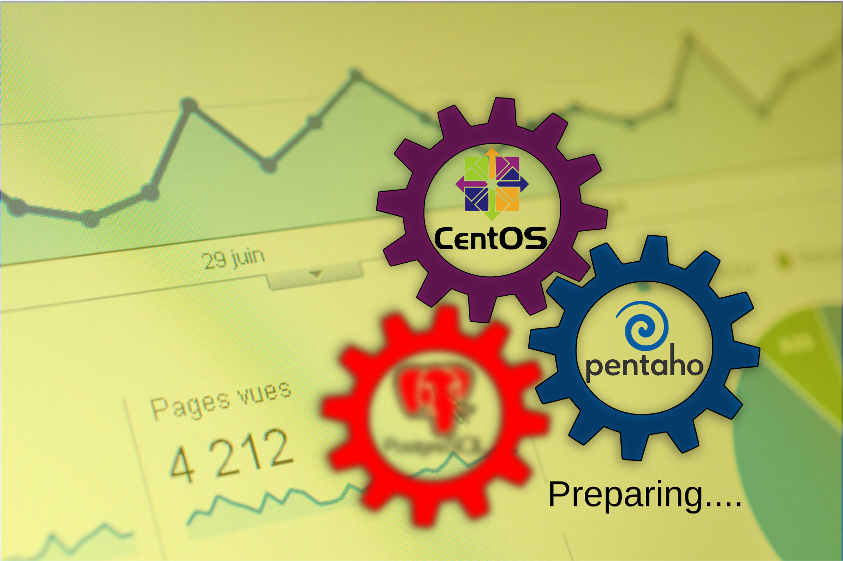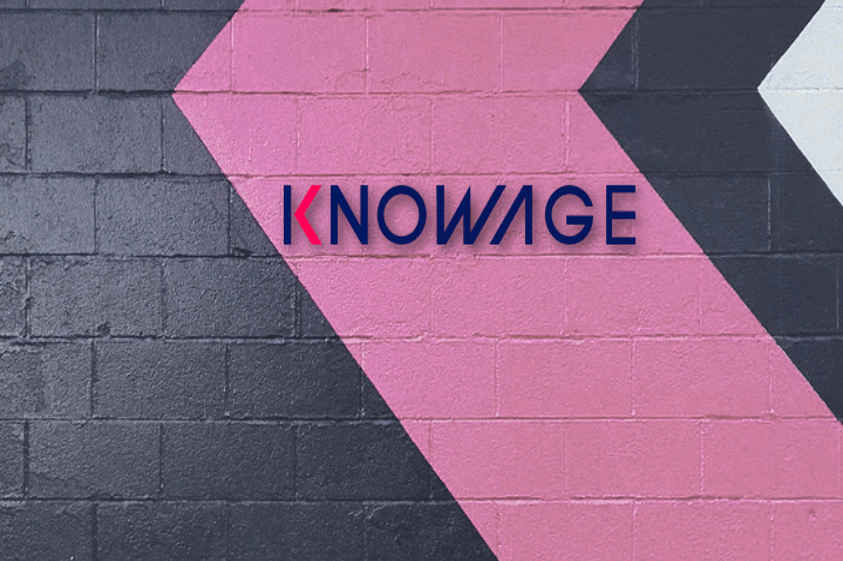In questo tutorial seguiremo passo a passo l'installazione, la configurazione e l'ottimizzazione di uno dei più popolari software Open Source Pentaho Businness Analytics della Hitachi Vantara, in ambienti di sviluppo, test e produzione.
Alla fine dell'esecuzione di tutti i moduli avremo un sistema che prevederà Pentaho-server v9 integrato con PostgreSQL, Saiku Olap, LDAP e alcune personalizzazioni e ottimizzazioni di tutto il sistema totale.
Il tutorial, vista la complessità e la lunghezza, sarà diviso in vari moduli per renderlo più facile da eseguire e con il risultato certo che possa funzionare correttamente.
Andiamo ad iniziare con la prima parte del tutorial che tratta l'installazione di Pentaho Server V. 9 nel Sistema Operativo CentOS 7 ma è possibile applicare questo tutorial anche alle versioni 7 e 8 di Pentaho-Server.
Buon Lavoro
1. Prerequisiti necessari:
- Sitema Operativo CentOS 7 minimale installato e funzionante ISO CentOS7 x86_64 - 650MB.
- Accesso internet per poter fare il download dei pacchetti di CentOS.
- Accesso al server con utente "root" o "sudo su"
2. Installare le utility necessarie:
yum -y install mc unzip net-tools vim nano git telnet
3. Installare Java JDK:
yum -y install java-1.8.0-openjdk.x86_64 java-1.8.0-openjdk-devel.x86_64
4. Modificare il file "profile":
vim /etc/profile
aggiungere alla fine del contenuto del file "profile" le linee in basso:
JAVA_HOME="/usr/lib/jvm/java-openjdk"
PATH="/usr/lib/jvm/java-openjdk/bin:$PATH"
JRE_HOME="/usr/lib/jvm/java-openjdk/jre"
export JAVA_HOME
export PATH
export JRE_HOME 5. Per attivare le modifiche digitare:
source /etc/profile
6. Creare una directory dell'utente "tomcat":
Creare una directory dentro "/usr/local/tomcat" con le seguenti caratteristiche:
drwx------ 8 tomcat tomcat 141 Set 13 12:00 tomcat
mkdir /usr/local/tomcat
7. Modificare i permessi della directory dell'utente "tomcat":
chmod -R 700 /usr/local/tomcat
8. Creazione dell'utente "tomcat":
Creare l'utente "tomcat" senza password
adduser tomcat
9. Modifiche per l'utente "tomcat":
Modificare il file seguente:
vim /etc/passwd
Modificando il percorso della "home" che sarà il seguente:
tomcat:x:1001:1001::/usr/local/tomcat:/bin/bash
10. Modificare il proprietario della directory:
chown -R tomcat.tomcat /usr/local/tomcat
11. Cambiare i permessi della directory "/srv"
chmod -R 777 /srv
12. Fare il download di Pentaho-Server-ce 9:
Scaricare il file zip di Pentaho-Server-ce 9 dentro del server usando i seguenti link:
oppure digitando nel terminale:
wget -O /srv/pentaho-server-ce-9.0.0.0-423.zip https://downloads.sourceforge.net/project/pentaho/Pentaho%209.0/server/pentaho-server-ce-9.0.0.0-423.zip
13. Installazione di Pentaho-Server:
Scompattare pentaho-server usando il comando in basso:
unzip /srv/pentaho-server-ce-9.0.0.0-423.zip -d /srv/
14. Modificare il proprietario della directory di pentaho-server-ce:
Cambiare il proprietario della directory "/srv/pentaho-server"
chown -R tomcat.tomcat /srv/pentaho-server
15. Entrare con l'utente "tomcat":
Fare il login con l'utente "tomcat" per eseguire il Pentaho-server-ce
su tomcat
16. Posizionarsi nella directory per effettuare qualche modifica per aggiustare la quantità di memoria necessaria per lanciare il pentaho-server
Entrare nella directory per lanciare pentaho-server digitando il comando:
cd /srv/pentaho-server
17. Modificare il file "start-pentaho.sh" per configurare la memoria ram che deve essere usata e la lingua usata dal pentaho-server:
vim /srv/pentaho-server/start-pentaho.sh
CATALINA_OPTS="-Xms2048m -Xmx3072m -XX:MaxPermSize=256m -Dsun.rmi.dgc.client.gcInterval=3600000 -Dsun.rmi.dgc.server.gcInterval=3600000 -Dfile.encoding=utf8 -Duser.country=IT -Duser.language=it -DDI_HOME=\"$DI_HOME\""
18. Modificare il file "server.properties" e configurare i parametri per la lingua:
vim /srv/pentaho-server/pentaho-solutions/system/server.properties
locale-language=it
locale-country=IT 19. Eseguire il pentaho-server
Per lanciare il pentaho-server dobbiamo digitare il comando:
/srv/pentaho-server/start-pentaho.sh
20. Aprire il browser web e digitare l'indirizzo in basso.
Per il primo accesso, aprire il browser web e digitare l'indirizzo in basso:
IP_server:8080/pentaho/Login
21. Primo login nel pentaho-server:
Fare il login con l'utente "Admin" e la password "password"
22. Fare il logout dal pentaho-server
23. Fermare il pentaho-server
Dal terminale digitare il comando:
/srv/pentaho-server/stop-pentaho.sh
24 Disconnettersi dall'utente "tomcat"
Dal terminale digitare il comando:
exit


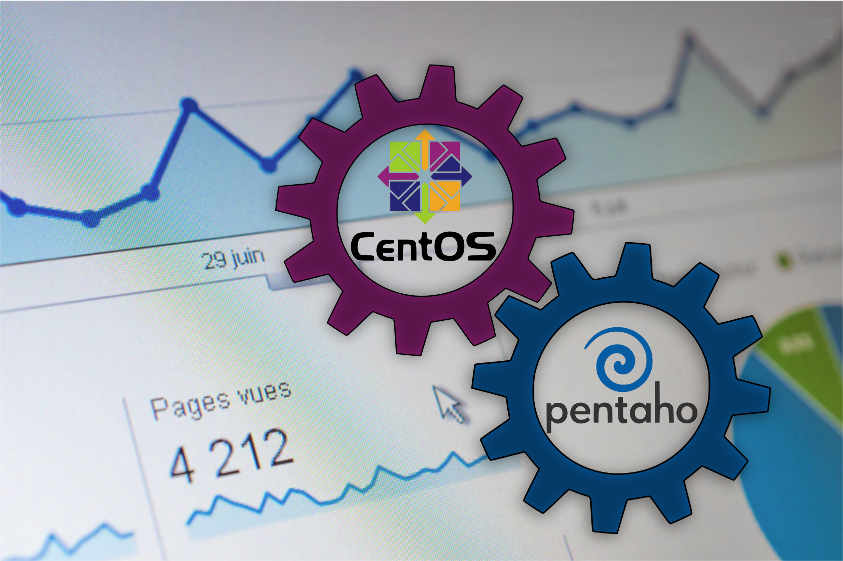
 Admin
Admin